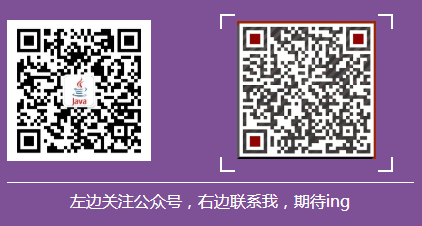SpringCloud Alibaba 系列文章已经写了 16 篇了,基本框架大体完成,业务相关的逻辑还需要根据项目本身的业务进行梳理改造。 今天将是本系列的最后一篇 - SpringCloud 容器化部署(理论上最后一篇,不排除后面会对相关组件进行升级)
看在写了这么多的份上是不是应该点个在看呢?

开启 Docker 远程访问
由于我是在 windows 上进行开发没有安装 docker,所以需要找一台安装好 docker 的服务器并开启远程访问。使用 mac 的同学请忽略。
-
打开 docker 配置文件
vi /lib/systemd/system/docker.service -
开放 2376 端口
找到ExecStart=/usr/bin/dockerd所在行,在后面追加-H tcp://0.0.0.0:2376 -H unix:///var/run/docker.sock,修改完成的效果如下:
ExecStart=/usr/bin/dockerd -H fd:// --containerd=/run/containerd/containerd.sock -H tcp://0.0.0.0:2376 -H unix:///var/run/docker.sock
- 重启 docker 服务
systemctl daemon-reload
systemctl restart docker.service
- 使用 netstat 查看端口
netstat -nptl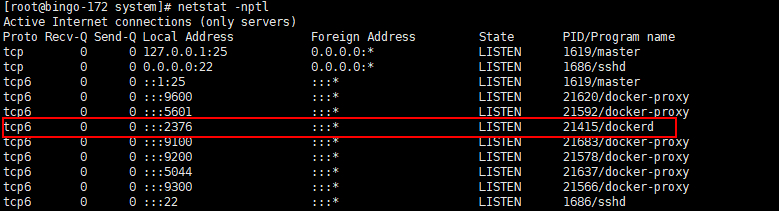
- 访问/info,确定端口正常开放
curl http://127.0.0.1:2376/info

docker-maven-plugin 构建 docker 镜像
在开始打包之前一定要先在bom和common模块执行mvn clean install命令,否则打包不成功。
看过本系列文章的人一定也知道 docker 和 docker-compose 的相关指令了,这里就不再说明。

- 在需要构建组件的模块引入 docker-maven-plugin 插件
<plugin>
<groupId>com.spotify</groupId>
<artifactId>docker-maven-plugin</artifactId>
<version>1.2.2</version>
<configuration>
<imageName>${project.artifactId}</imageName>
<imageTags>
<imageTag>latest</imageTag>
</imageTags>
<!--指定Dockerfile路径-->
<dockerDirectory>${project.basedir}/src/main/docker</dockerDirectory>
<dockerHost>http://xxx.xx.xx.xx:2376</dockerHost>
<resources>
<resource>
<targetPath>/</targetPath>
<!--${project.basedir}/target-->
<directory>${project.build.directory}</directory>
<!--${project.artifactId}-${project.version}-->
<include>${project.build.finalName}.jar</include>
</resource>
</resources>
</configuration>
</plugin>
这里端口与前面开放的端口保持一致。
- 在模块的
src/main/docker目录下建立 Dockerfile 文件
FROM openjdk:8-jdk-alpine
VOLUME /tmp
ADD cloud-gateway-1.0.0.jar app.jar
RUN sh -c 'touch /app.jar'
ENTRYPOINT ["java","-Djava.security.egd=file:/dev/./urandom","-jar","/app.jar"]
每个模块需要自行修改 ADD 指令
- 在模块下执行如下命令构建 docker 镜像
mvn clean package docker:build -DskipTests
执行效果如下:
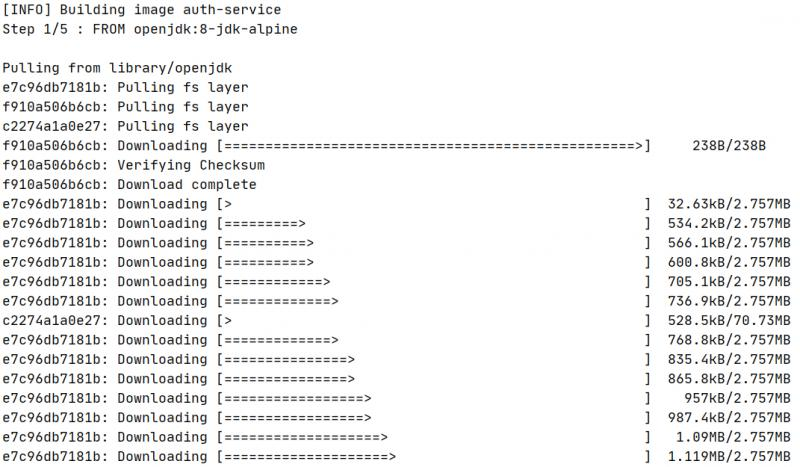
- 构建完成后登陆服务器查看 docker 镜像
docker images

- 启动镜像,带上
--rm指令便于删除容器。
docker run -d -p 5000:5000 --rm auth-service
docker run -d -p 8010:8010 --rm account-service
docker run -d -p 8090:8090 --rm cloud-gateway
- 查看是否正常启动

- 使用 postman 进行测试
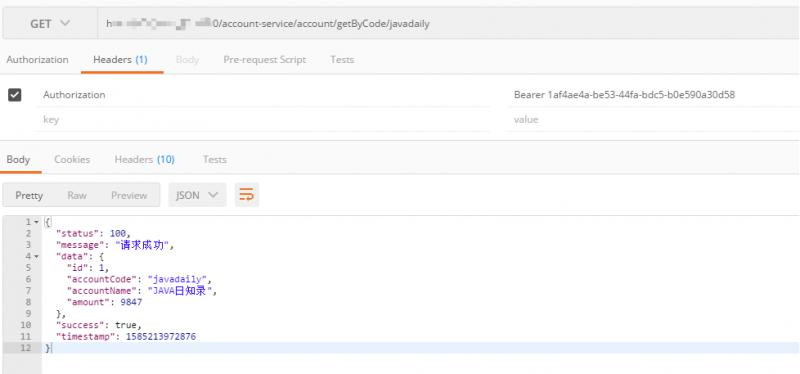
服务正常响应!
使用 docker-compose 启动
- 创建
cloud-service.yml文件编排镜像
version: "3"
services:
auth-service:
container_name: auth-service
image: auth-service:latest
ports:
- "5000:5000"
restart: always
cloud-gateway:
container_name: cloud-gateway
image: cloud-gateway:latest
ports:
- "8090:8090"
restart: always
account-service:
container_name: account-service
image: account-service:latest
ports:
- "8010:8010"
restart: always
- 将文件上传至服务器,使用如下脚本启动服务
docker-compose -f cloud-service up
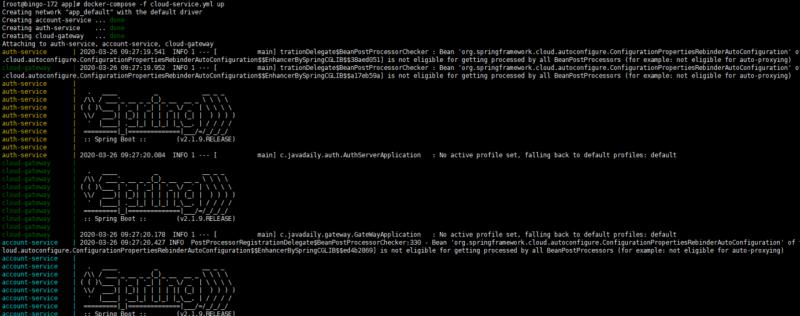
- 使用 postman 进行测试
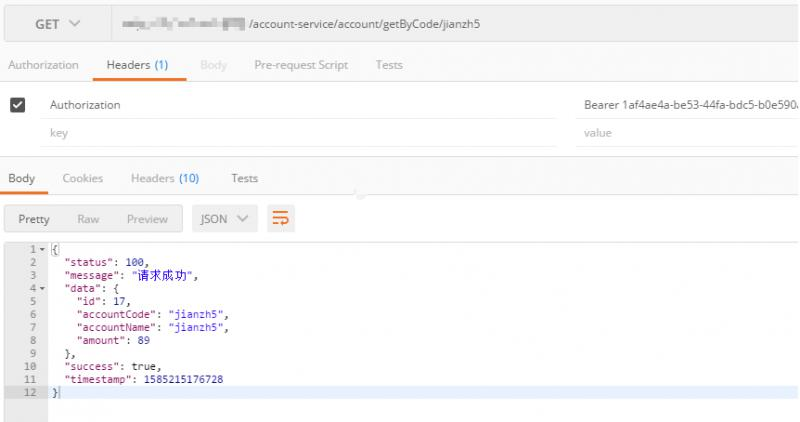
服务正常响应!
SpringCloud 的容器化部署还是比较简单的,你还不来试一下?